Настройка IPsec VPN
Для создания защищённого доступа к облачному ЦОД из удаленного офиса мы рекомендуем использовать туннелирование трафика с использованием алгоритмов шифрования данных.
В данной статье представлена информация по настройке IPsec site-to-site VPN.
Используемая топология:
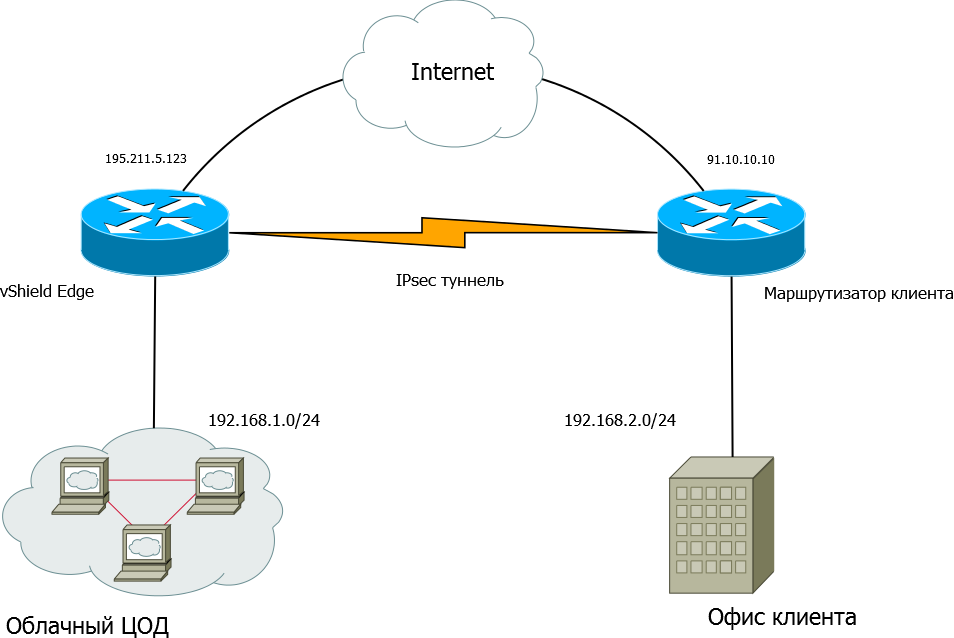
Публичный IP в офисе — 91.10.10.10
Публичный IP vShield Edge — 195.211.5.123
Адресация используемая в облачном ЦОД клиента — 192.168.1.0/24
Адресация используемая в офисе клиента — 192.168.2.0/24
- В разделе «Administration» перейдите в ваш ЦОД. В появившемся меню настроек перейдите во вкладку «Edge Gateways». Выберите нужный «vShield Edge». Нажмите правой кнопкой мыши и в появившемся меню выберите опцию «Edge Gateway Services».
- Откройте вкладку VPN и активируйте IPsec VPN Service Status.
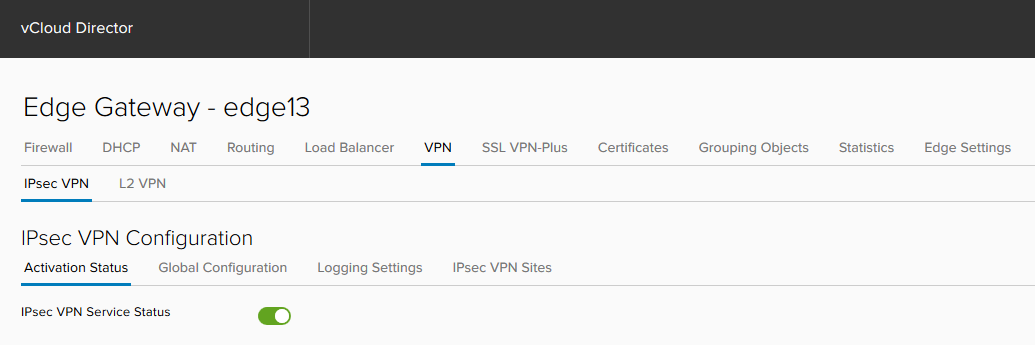
- Перейдите на вкладку IPsec VPN sites и нажмите плюс.
Появится окно для настройки параметров VPN тунеля
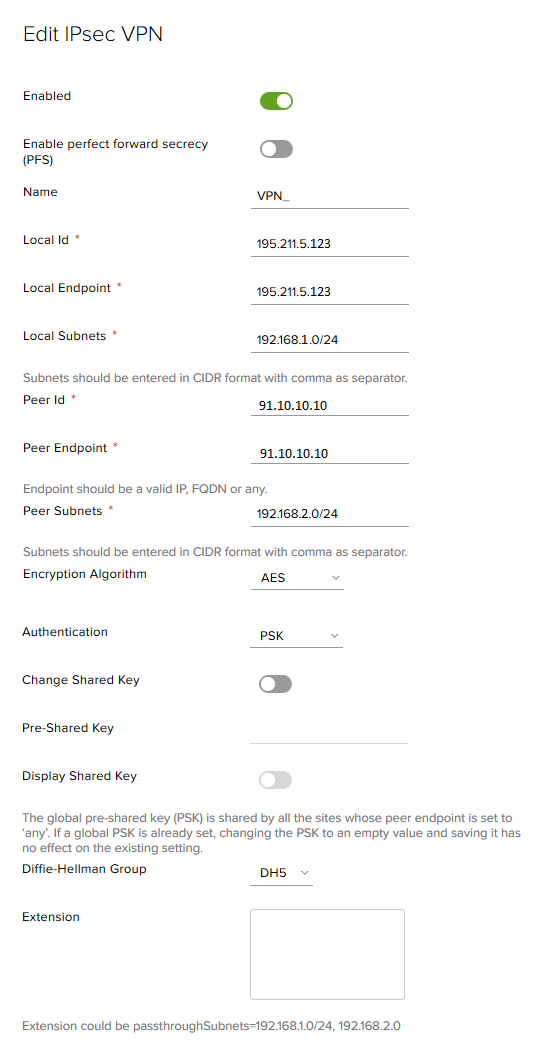
- В открывшемся окне настройте следующие параметры:
- Name — имя VPN-соединения;
Для установки соединения с удалённой сетью, требуется настроить следующие параметры.
- Local Subnets — указываем сеть в облачном ЦОД: 192.168.1.0/24
- Peer Subnets — указываем офисную сеть: 192.168.2.0/24
- Local Endpoint — IP адрес vShield Edge, терминирующего vpn тунель
- Local ID — IP адрес маршрутизатора, в нашем случае это vShield
- Peer ID — IP адрес маршрутизатора в офисе
- Peer IP — IP адрес устройства в офисе, терминирующего vpn тунель
- Encryption algorithm — алгоритм шифрования
Мы рекомендуем применять алгоритмы AES
- Pre-Shared key — общий секретный ключ;
Для применения настроек нажмите кнопку Keep.
- На время настройки vpn-тунеля мы рекомендуем отключить firewall на vShield Edge.
После успешной настройки vpn-тунеля необходимо обязательно включить firewall и добавить правило для его корректной работы.

- Для настройки устройства, терминирующего vpn-тунель на стороне офиса, рекомендуем воспользоваться инструкциями производителя этого устройства.

